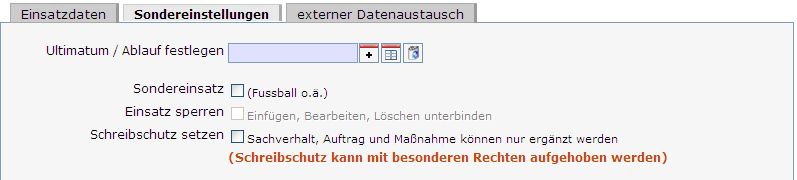start

In EPS gibt es die Arbeitsbereiche Echteinsätze, Übungseinsätze, Mustereinsätze und Archiv. Die Arbeitsbereiche sind im Handbuch unter Arbeitsbereiche beschrieben.
Zum Verschieben eines Einsatzes muss der Einsatz in der Einsatzliste ausgewählt werden. Über die Schaltfläche „Eintrag bearbeiten“ aus der Bearbeitungsleiste im Toolbereich können die Einsatzgrunddaten aufgerufen werden. Bei entsprechendem Recht sind die Arbeitsbereiche auswählbar. Der Einsatz kann somit in einen beliebigen anderen Bereich verschoben werden.
Wird ein Einsatz
in den Arbeitsbereich „Muster“ geschoben, kann über die entsprechende
Sondereinstellung der grafische Befehl und der Führungsstab zum Kopieren freigegeben werden. Eine Freigabe auf den Mustereinsatz ist dazu nicht mehr notwendig.
Wird ein Einsatz aus dem Arbeitsbereich „Muster“ verschoben, wird das eventuell gesetzte Recht der Kopie für alle automatisch gelöscht.
Wird ein Einsatz in den Arbeitsbereich „Archiv“ verschoben,
werden alle Freigaben gelöscht
kann der Einsatz nicht mehr bei Kopien (einzeln oder über Verteiler) adressiert werden
haben Anwender ohne erweiterte Rechte nur noch die Anzeige des Einsatzes in der Übersichtsliste des Archivbereiches. Der Einsatzablauf und alle anderen Module sowie die Einsatzgrunddaten sind nicht mehr aufrufbar.
In der Rolle „Einsatzverwaltung“ ist das Recht zum Löschen von Einsätzen enthalten. Anwender mit Standardrechten dürfen keine Einsätze löschen. Die Löschung erfolgt nicht endgültig, der Einsatz wird in der Einsatzliste nicht mehr angezeigt. Eine Wiederherstellung des Einsatzes ist durch die Systemadministration möglich.
Zum Löschen eines Einsatzes muss der Einsatz in der Einsatzliste ausgewählt werden. Über die „Zusatzfunktionen“ kann der Löschmerker gesetzt werden. Ist der Löschmerker gesetzt, erscheint der Einsatz nicht mehr in Einsatzliste!
Ebenfalls in der Rolle „Einsatzverwaltung“ ist das Recht zum Sperren und Entsperren von Einsätzen enthalten. Mit der Sperre können Einsätze nach Einsatzende gegen weitere Bearbeitungen gesperrt werden. Die Sperre wird durch ein rotes Kreuz in der Spalte „Sperre“ (Sp) der Einsatzliste angezeigt. Die Sperre des gesamten Einsatzes darf nicht mit dem Schreibschutz verwechselt werden, der nur bereits gesperrte Protokolle gegen eine nachträgliche Änderung sichert!
Nach oben * Zu Handbuch-Inhalt * Nächstes Kapitel
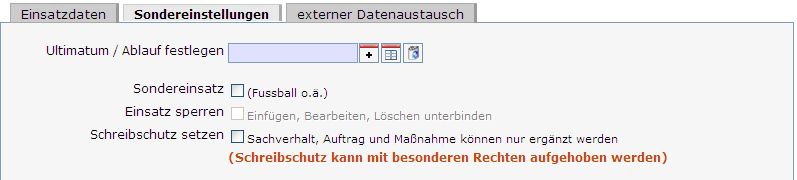
In EPS können Einsätze mit Schreibschutz versehen werden. Die Funktion ist im Handbuch unter Sondereinstellungen beschrieben. Der Schreibschutz kann nicht mehr aufgehoben werden, außer der Anwender besitzt das dazu notwendige Recht.
Die Möglichkeit, den Schreibschutz aufzuheben, soll vor allem dazu dienen, bei fehlerhaften oder nicht zulässigen Einträgen auch unter Schreibschutz diese Einträge bereinigen zu können. Ohne diese Möglichkeit wären Fehlerbehebungen bei gesetztem Schreibschutz nur mit einem erheblichen Eingriff in das System möglich. Auch bei dem gewährten Recht, den Schreibschutz aufzuheben und Daten zu bearbeiten, sind diese Änderungen protokolliert und nachvollziehbar!
Besitzt ein Anwender das Recht, den Schreibschutz aufzuheben, so erfolgt dies nach Auswahl des Einsatzes über die Button „Einsatzdaten bearbeiten“ aus dem Toolbereich. In den Einsatzgrunddaten ist auf der Seite „Sondereinstellungen“ das Feld „Schreibschutz“ aktiv und kann gelöscht werden. Mit dem Verlassen über die Schaltfläche „Speichern“ wird die Änderung gültig. Ab diesem Zeitpunkt ist der Schreibschutz für alle Anwender nicht mehr aktiv und aufgehoben!
Nach oben * Zu Handbuch-Inhalt * Nächstes Kapitel

„Löschen“ in EPS bedeutet, dass der Inhalt des Eintrages für Anwender nicht mehr sichtbar ist. Der Datensatz selbst wird für Benutzer mit erweiterten Rechten (z. B. Wiederherstellung, Administrator) noch angezeigt, als Sachverhalt oder im Beschreibungsfeld erscheint „DATENSATZ GELÖSCHT“.
Datensätze können in EPS-Einsätzen „gelöscht“ werden. Davon ausgenommen ist für Anwender mit Standardrechten die Löschung von Einsätzen. Einsätze können nur mit erweiterten Anwenderrechten gelöscht werden.
Durch „Löschen“ wird der Inhalt des Datensatzes nicht mehr angezeigt. Der Inhalt des Sachverhaltes oder des Beschreibungsfeldes ist in der Datenbank noch vorhanden. Die Anzeige „DATENSATZ GELÖSCHT“ wird in der Listenansicht über den Inhalt des ursprünglichen Datensatzes gelegt. Das „Löschen“ besteht darin, den Datensatz mit einem Merker zu versehen, der die Anzeige „DATENSATZ GELÖSCHT“ aktiviert.
Die Möglichkeiten zum Löschen sind im jeweiligen Abschnitt des Handbuches für die einzelnen Modulbereiche beschrieben.
Anwender mit den entsprechenden Rechten können den Löschmerker dieser Datensätze wieder aufheben. Dadurch wird der Datensatz mit dem ursprünglichen Inhalt wieder angezeigt und ist wieder bearbeitbar. Um einen Löschmerker aufzuheben, muss in der Spalte „Satzsperre“ das Papierkorbsymbol angeklickt werden. In dem folgenden Fenster ist unten die Schaltfläche mit dem Schloßsymbol (analog Aufheben der Satzsperre) anzuwählen. Dadurch wird der Löschmerker des Datensatzes wieder aufgehoben.
Die Möglichkeit, gelöschte Daten wiederherzustellen, ist in folgenden Bereichen nicht vorhanden:
Die Möglichkeit zum Aufheben des Löschmerkers besteht sowohl in einzelnen Datensätze (Protokolle, Personen in der GeSa / Kontrolle, Anlagen) als auch für Einsätze selbst.
Nach oben * Zu Handbuch-Inhalt * Nächstes Kapitel